Можна використовувати один із вказаних нижче способів друку на обох сторонах паперу.
Автоматичний двосторонній друк
Двосторонній друк вручну
Після того, як принтер завершить друк першої сторони, переверніть папір, щоб друкувати на іншій стороні.
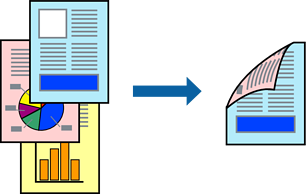
Якщо використовується папір, не призначений для двостороннього друку, може погіршитися якість друку і виникнути зминання паперу.
У залежності від паперу й даних друку, чорнило може просочуватися на іншу сторону паперу.
Якщо EPSON Status Monitor 3 не увімкнено, виконати двосторонній друк вручну не вдасться. Якщо параметр EPSON Status Monitor 3 відключено, відкрийте вікно драйвера принтера, клацніть Розширені параметри на вкладці Сервіс, а потім виберіть Увімкнути EPSON Status Monitor 3.
Проте, він може бути недоступний, якщо доступ до принтера відбувається через мережу або якщо він використовується як спільний принтер.
На вкладці Головне драйвера принтера спосіб Двосторонній друк.
Натисніть Налаштування, виконайте необхідні налаштування та натисніть OK.
Натисніть Щільність друку, виконайте необхідні налаштування та натисніть OK.
Під час налаштування Щільність друку можна відрегулювати щільність друку відповідно до типу документа.
Якщо вибрано двосторонній друк, це налаштування недоступно.
Друкування може здійснюватись повільно в залежності від комбінації параметрів, обраних для Виберіть «Тип документа» у вікні Регулювання щільності друку та для Якість на вкладці Головне.
Налаштуйте інші елементи в розділі Головне та вкладках Додаткові настройки, якщо необхідно, та клацніть OK.
Клацніть Друк.
У випадку двостороннього друку після завершення друкування з одної сторони, на комп’ютері відобразиться спливаюче вікно. Дотримуйтеся вказівок на екрані.